时间:2021-01-12 14:24:42 作者:燕花 来源:系统之家 1. 扫描二维码随时看资讯 2. 请使用手机浏览器访问: https://m.xitongzhijia.net/xtjc/20210112/200003.html 手机查看 评论 反馈
电脑上下载了好几个浏览器的用户打开浏览器总是会出现提示是否将该浏览器设置为默认浏览器,那对于他们而言就想把最经常最喜欢使用的那个浏览器设置为默认浏览器,这样打开网页的时候都会是以它默认打开。这里小编就给大家分享一下怎么在Win7旗舰版系统上设置默认浏览器的操作步骤吧。
操作步骤:
1、首先点击桌面左下角的“开始”按钮,点击“控制面板”选项,在打开的控制面板界面中中,选择点击“程序”项;
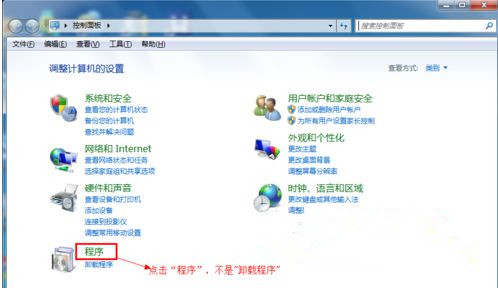
2、接着选择点击“设置默认程序”选项;
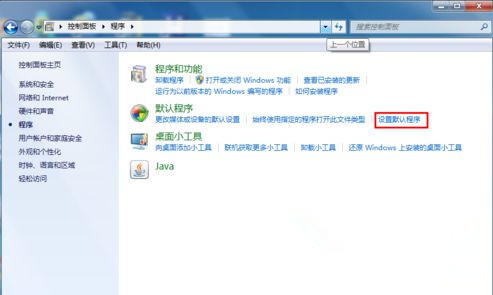
3、之后就可以看到弹出来的界面左侧中有你安装的各种浏览器,选择你希望的默认浏览器,然后点击确定;
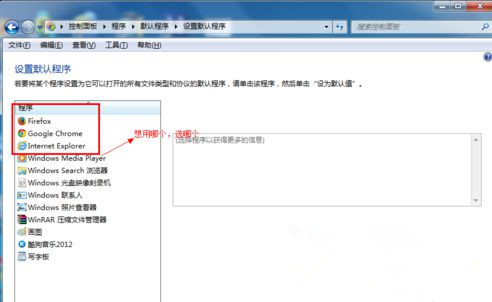
4、选择好之后点击右侧的“将此程序设为默认值”,之后点击确定即可完成。
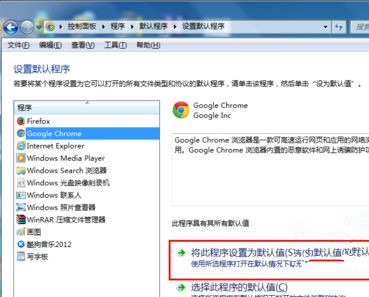
以上为大家介绍的就是关于Win7旗舰版系统如何设置默认浏览器的所有内容了,还不知道如何设置默认浏览器的朋友们就可以根据上面的图文步骤进行操作了哦。
发表评论
共0条
评论就这些咯,让大家也知道你的独特见解
立即评论以上留言仅代表用户个人观点,不代表系统之家立场